Ваш планшет Samsung не заряжается? вот вам решение
После долгого использования планшета Samsung, это нормально, что его компоненты изнашиваются и выходят из строя. Первое, с чем обычно возникают проблемы, — это нагрузка. Изо дня в день ваш планшет Samsung может не заряжаться, как бы вы ни старались, из-за аккумулятора, зарядного порта, кабеля, зарядного устройства или даже операционной системы.
Поскольку нет возможности полностью просканировать планшет Samsung и определить точный источник проблемы, вам нужно попробовать несколько решений. Не знаете с чего начать? Не волнуйтесь, мы сразу покажем вам все, что вам нужно сделать, когда ваш планшет Samsung не заряжается.
Причина, по которой ваш планшет Samsung не заряжается, может быть одной из следующих:
- неисправное зарядное устройство (либо кабель, либо адаптер).
- Грязь или мусор в порту погрузки.
- Сторонние приложения которые прерывают процесс зарядки.

- проблема с операционной системой (требуется обновление).
Также возможно, что батарея была повреждена, хотя это встречается гораздо реже. Наконец, давайте посмотрим решения каждой из этих проблем.
Зарядите планшет в другой розетке
Хотя это очевидное решение, есть много людей, которые от отчаяния, увидев, что их планшет не заряжается, не пробуют это и ищут более сложные решения. Прежде чем делать что-либо еще, подключите зарядное устройство к другому источнику питания, который, как вы знаете, работает нормально. Если проблема была с вилкой, ваш планшет Samsung должен начать заряжаться. В противном случае давайте продолжим видеть больше решений.
снять крышку
Еще одно очень простое решение — снять крышку, защищающую планшет. Это может показаться безобидным, но этот аксессуар может помешать его правильной зарядке потому что он мешает концу кабеля или порту. Поэтому, пожалуйста, снимите чехол или крышку и попробуйте снова зарядить планшет.
проверьте зарядное устройство
Есть вероятность, что зарядное устройство вашего планшета в какой-то момент повреждено. Возможно, поврежден наконечник кабеля или поврежден адаптер питания. Чтобы проверить это, сделайте следующее:
- Используйте другой кабель USB: Замените USB-кабель зарядного устройства на другой, который у вас есть (он должен быть совместим с портом вашего планшета Samsung). Если проблема была в кабеле, планшет должен заряжаться.
- Попробуйте другой адаптер: для зарядки всегда следует использовать официальное зарядное устройство, входящее в комплект поставки планшета. Однако в такой ситуации рекомендуется заменить адаптер зарядного устройства на любой другой, чтобы убедиться, что тот, который вы использовали, вызывает проблемы или нет.
- Попробуйте различные комбинации кабелей и адаптеров: если с совершенно новой зарядкой ваш планшет заряжается, не выбрасывайте старую.
 Скорее всего, повреждена только одна из двух его частей (либо кабель, либо переходник). Чтобы выяснить это, попробуйте различные комбинации кабеля/адаптера, пока не найдете ту, которая не работает.
Скорее всего, повреждена только одна из двух его частей (либо кабель, либо переходник). Чтобы выяснить это, попробуйте различные комбинации кабеля/адаптера, пока не найдете ту, которая не работает.
перезагрузить планшет
Имеются ошибки или редкие ошибки, которые вызывают система вашего планшета не распознает нагрузку. Хорошо, что эти сбои обычно решаются простым перезапуском следующим образом:
- Выключите планшет.
- Подключите его к зарядному устройству.
- Включите планшет снова.
Загрузите планшет в безопасном режиме
Безопасный режим — это функция, которая есть на всех устройствах Android и позволяет
- Выключите планшет.

- Удерживайте кнопку питания, пока не появится слово «Samsung».
- быстро сейчас зажать кнопку уменьшения громкости пока не появится домашний экран.
- Таким образом, вы войдете в безопасный режим (это будет указано в левом нижнем углу).
Перейдя в безопасный режим, попробуйте зарядить планшет Samsung. Если он загружается, то вы должны узнать какое приложение прерывает загрузку устройства. Когда вы найдете его, удалите его. Чтобы выйти из безопасного режима, просто перезагрузите планшет, как обычно.
Обновите операционную систему
Иногда обновления могут сломать то, что раньше нормально работало на вашем устройстве. Когда это происходит, производитель отправляет еще одно обновление, чтобы исправить ошибку. Начиная с этого, обновление планшета может быть решением. Как мне это сделать? Следуя этим шагам:
- откройте приложение Настройки.
- Выберите обновление системы.

- Нажмите на Скачайте и установите.
- Если обновление доступно, нажмите на установить сейчас.
Проверьте аккумулятор и порт USB
У Samsung есть приложение для проверки наличия проблем с аккумулятором или зарядным портом с помощью теста. Он называется Samsung Members, и вот как вы можете его использовать:
- откройте приложение Пользователи Samsung на вашем планшете.
- Выберите
- Перейти к варианту Диагноз и нажмите «Пуск/Просмотр тестов».
- Теперь выберите тесты Батарея Y проводная зарядка (затем один, а затем другой), чтобы проверить эти компоненты.
Если приложение сообщает вам, что батарея разряжена, вы можете попытаться исправить это, удалив ее и вставив обратно (если это возможно). Но обычно в таких случаях лучше поменяй батарейку на новую. Для этого мы рекомендуем вам найти ближайший к вам сервисный центр Samsung, нажав здесь.
Для этого мы рекомендуем вам найти ближайший к вам сервисный центр Samsung, нажав здесь.
Теперь, если приложение обнаружит, что проблема связана с зарядным портом, есть несколько решений, которые вы можете попробовать, и мы сразу покажем их вам.
Очистите USB-порт планшета
Зарядный порт вашего планшета может быть забиты грязью, пылью или мусором. Если внутри зарядного порта есть посторонние предметы, это может помешать правильному соединению кабеля с зарядными контактами. Что вы можете сделать, чтобы исправить это, это очистить порт следующим образом:
- Выключите планшет.
- Проверьте внутреннюю часть зарядного порта с помощью фонарика.
- Попробуйте удалить всю грязь, которую вы видите там.
- Вы можете продуть порт, чтобы очистить его, но ничего не вставляйте в него, потому что вы, вероятно, усугубите ситуацию.
- Если порт зарядки все еще засорен, отнесите его к профессионалу, чтобы очистить его.

Дайте зарядному порту высохнуть, если он влажный
Обычно планшеты Samsung предупреждают, что их порт мокрый, с уведомлением, которое показывает каплю воды, что блокирует зарядку в целях безопасности. Если вы видите это на своем планшете, то выключите устройство и дайте ему высохнуть в слегка теплом месте
- откройте приложение Настройки.
- перейдите в Приложения.
- Коснитесь кнопки три очка чтобы открыть больше вариантов.
- Выберите показать системные приложения.
- Нажмите на Настройки USB.
- Введите Хранилище.
- нажмите на Очистить кеш и данные.
После очистки кеша и данных попробуйте еще раз зарядить планшет, чтобы узнать, решило ли это вашу проблему.
Обратиться в техническую службу
Ни одно из вышеперечисленных решений не сработало для вас? Мне жаль говорить вам, что вам придется зайди в сервис самсунг чтобы починить планшет. Если гарантия еще действительна, теоретически проблем с ремонтом не будет. Также подумайте о том, чтобы взять планшет на общее обслуживание. В любом случае, мы надеемся, что это руководство было для вас полезным.
Планшет Samsung Т311 не заряжается и не включается
Все мы знакомы со стереотипами. Они некая часть нашей культуры. Но их правдивость зависит лишь от нашего восприятия, кругозора и жизненного опыта. Вот вы верите в стереотипы? А наши инженеры верят. Но не в жизненные, а в свои инженерские. Они касаются ремонта и разных неисправностей.
Samsung Т311 перестал включаться и заряжаться. Хозяин устройства обратился в наш сервисный центр по ремонту Samsung.
Почему планшет не заряжается?Типовая, можно сказать стереотипная, неисправность для этой модели – смерть микросхемы памяти. Поэтому подозрение инженера сразу падает на память. Но мы – практики. Поэтому никаких гипотез, сразу переходим к диагностике.
Поэтому подозрение инженера сразу падает на память. Но мы – практики. Поэтому никаких гипотез, сразу переходим к диагностике.
Инженер разбирает устройство. Заднюю крышку отщелкивает пластиковой лопаткой, отключает 8 шлейфов и откручивает 7 винтов, удерживающих плату. Затем откручивает 2 винта, которые удерживают защитный экран (под ним на плате прячется микросхема памяти).
Для того чтобы убедиться, что неисправность заключается в ЕММС (тип памяти), специалист пробует запустить планшет от блока питания, минуя аккумулятор. У лабораторного блока есть встроенный Вольт- и Амперметр, что позволяет увидеть потребление тока.
При удержании кнопки включения планшет зависал на 200 миллиамперах. Как только кнопка отпускалась, потребление падало до нуля. Это типовые симптомы для планшета Самсунг с мертвой памятью.
Замена памяти планшета СамсунгСпециалист пробует зачитать служебную информацию с микросхемы с помощью программатора. Не выходит, программатор не определяет память.
Следующий шаг – демонтаж микросхемы. Она находится рядом с процессором. Оба компонента не только припаяны к плате, но еще и приклеены специальным клеем для надежного соединения. Это усложняет ремонт. Размягчить клей можно с помощью нагрева. Но это может нарушить пайку процессора и привести к дополнительным проблемам.
Поэтому специалист решает воспользоваться гравером и спилить микросхему по слоям. Затем микросхема снимается со своего места, зачищаются контактные площадки. Это наиболее безопасный способ монтажа в нашем случае (сама плата не страдает).
Далее на новую микросхему записывается прошивка, накатываются свинцовосодержащие шарики, и память устанавливается на плату.
Инженер пробует включить аппарат – работает. Осталось только восстановить служебную информацию. С помощью другого программатора планшет рутуется (специалист получает права администратора, чтобы вносить изменения в систему). После с помощью программатора и с специальных программ записывается родной IMEI (уникальный номер) и серийный номер устройства.
Теперь пришло время проверить аппарат. Для этого в него вставляется симка: выход в Интернет есть, звонок идет. Все отлично. Ремонт планшета Самсунг окончен.
Если с вашей техникой случалась неприятность, обращайтесь в сервисный центр Ремфон. Мы находимся по адресу: г. Москва, ул. Тверская, 8 стр. 1
Samsung Galaxy Tab не включается и не заряжается: что делать
Проблемы с питанием на Samsung Galaxy Tab могут быть чрезвычайно раздражающими, поскольку мы в значительной степени полагаемся на это устройство для общения, развлечений и продуктивной работы. Если ваш планшет Galaxy не включается или не заряжается, это может нарушить нашу повседневную жизнь и заставить нас чувствовать себя беспомощными. Поэтому важно оперативно и эффективно решать эти проблемы, связанные с питанием.
Если ваш Samsung Galaxy Tab не включается или не заряжается, это может быть вызвано несколькими причинами, такими как неисправный источник питания, поврежденный зарядный кабель, разряженный аккумулятор или проблемы с программным обеспечением.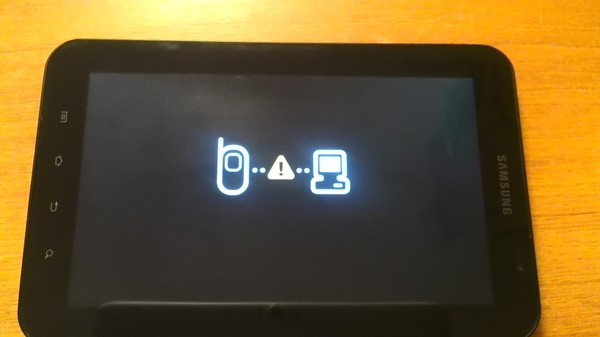 Знание этих распространенных причин может помочь нам правильно диагностировать проблему и найти решение. Как только мы выясним основную причину, мы сможем принять соответствующие меры, чтобы решить проблему и снова заставить наш Samsung Galaxy Tab работать.
Знание этих распространенных причин может помочь нам правильно диагностировать проблему и найти решение. Как только мы выясним основную причину, мы сможем принять соответствующие меры, чтобы решить проблему и снова заставить наш Samsung Galaxy Tab работать.
Чтобы избежать иррациональной паники или ненужной профессиональной помощи, мы должны следовать пошаговому процессу устранения неполадок. Это позволит нам определить, можно ли решить проблему самостоятельно или требуется помощь специалиста. Благодаря структурированному подходу мы можем предотвратить пустую трату времени, денег и энергии. Стоит отметить, что не все вопросы, связанные с питанием, требуют помощи профессионала. Поэтому очень важно пройти эти шаги, так как они могут помочь нам решить проблему самостоятельно.
Это руководство поможет вам решить проблемы, связанные с питанием вашего Samsung Galaxy Tab. Мы предоставим пошаговое руководство, начиная с устранения основных неполадок и переходя к решениям, связанным с батареей и программным обеспечением. Выполняя шаги в представленном порядке, вы можете повысить свои шансы на устранение проблемы и восстановление функциональности вашего Samsung Galaxy Tab.
Выполняя шаги в представленном порядке, вы можете повысить свои шансы на устранение проблемы и восстановление функциональности вашего Samsung Galaxy Tab.
Давайте приступим к устранению неполадок, чтобы узнать, как решить проблему, когда ваш Samsung Galaxy Tab не включается или не заряжается.
Galaxy Tab не включается? 5 способов исправить это
Итак, ваш Galaxy Tab не включается, и теперь вам нужна помощь в решении этой проблемы. Ниже мы даем вам различные способы устранения неполадок, чтобы решить проблему «Планшет Samsung не включается». Чтобы устранить проблемы с питанием на Samsung Galaxy Tab, используйте эти методы устранения неполадок. Обязательно следуйте исправлениям в указанном порядке и проверяйте, устранена ли проблема после каждого шага.
Samsung Galaxy XCover Pro не переключается…
Включите JavaScript
Samsung Galaxy XCover Pro не включается? Выполните следующие действия.Зарядите свой Galaxy Tab
Чтобы устранить неполадки с Samsung Galaxy Tab, который не включается, начните с проверки того, получает ли устройство питание. Используйте кабель для зарядки, чтобы подключить его к источнику питания и дайте ему зарядиться в течение не менее 30 минут. Во время зарядки следите за индикатором зарядки на экране или любыми признаками включения устройства.
Используйте кабель для зарядки, чтобы подключить его к источнику питания и дайте ему зарядиться в течение не менее 30 минут. Во время зарядки следите за индикатором зарядки на экране или любыми признаками включения устройства.
Если ваш планшет не отвечает, это может быть связано с полной разрядкой аккумулятора. Чтобы исправить это, дайте ему некоторое время зарядиться, чтобы аккумулятор набрал достаточную мощность для запуска устройства. Как только будет накоплено достаточно заряда, вы должны увидеть индикатор зарядки или включение планшета, если проблема была в аккумуляторе.
Осмотрите зарядное устройство и порт для зарядки
Чтобы исправить Samsung Galaxy Tab, который не включается, проверьте зарядное устройство и порт для зарядки на наличие проблем, если попытки зарядки не увенчались успехом. Также убедитесь, что корпус планшета не мешает подключению кабеля. В первую очередь проверьте зарядный кабель на наличие видимых признаков повреждения, таких как перетертые провода или погнутые разъемы. Если вы обнаружите какое-либо повреждение, попробуйте использовать другой зарядный кабель, чтобы посмотреть, поможет ли это.
Если вы обнаружите какое-либо повреждение, попробуйте использовать другой зарядный кабель, чтобы посмотреть, поможет ли это.
Чтобы обеспечить правильную зарядку планшета, осмотрите зарядный порт на наличие пыли, мусора или ворсинок, которые могут помешать соединению между кабелем и устройством. Используйте мягкую щетку или баллончик со сжатым воздухом, чтобы удалить любые препятствия из порта, стараясь быть осторожным и не повредить его.
Мягкий сброс
Если ваш Samsung Galaxy Tab не включается, вы можете попробовать сбросить его, чтобы устранить любые проблемы, связанные с программным обеспечением, которые могут быть причиной проблемы. Вы можете выполнить два типа сброса: программный сброс и полный сброс.
Выполните следующие действия, чтобы выполнить программный сброс:
- Нажмите и удерживайте кнопку питания в течение 10–15 секунд.
- Продолжайте удерживать кнопку, пока на экране не появится логотип Samsung.
- Если в этот момент отпустить кнопку питания, произойдет программный сброс.

- Это действие устраняет временные программные сбои и часто может вернуть планшет к жизни.
Перезагрузка в безопасном режиме
Если вы считаете, что проблема возникает из-за стороннего приложения, вы можете перезапустить Samsung Galaxy Tab в безопасном режиме. В безопасном режиме ваш планшет запускается только с предустановленными системными приложениями и временно отключает все недавно установленные сторонние приложения. Это поможет вам определить и устранить проблему.
Чтобы перезагрузить планшет Samsung в безопасном режиме, выполните следующие действия:
- Начните с выключения планшета Galaxy Tab.
- Когда он полностью выключится, нажмите и удерживайте кнопку питания, чтобы снова включить его.
- При запуске устройства нажмите и удерживайте кнопку уменьшения громкости, пока на экране не появятся слова «Безопасный режим». Отпустите кнопку в этот момент, чтобы войти в безопасный режим.
- В безопасном режиме проверьте, правильно ли включается и заряжается планшет.
 Если это так, это предполагает, что проблема с питанием может быть вызвана сторонним приложением.
Если это так, это предполагает, что проблема с питанием может быть вызвана сторонним приложением. - Затем вы можете удалять недавно установленные приложения одно за другим, пока не определите виновника.
- После удаления проблемного приложения вы можете выйти из безопасного режима и использовать Samsung Galaxy Tab в обычном режиме.
Сброс к заводским настройкам
Если программный сброс или перезапуск в безопасном режиме не решают проблему, вы можете выполнить аппаратный сброс, также известный как сброс к заводским настройкам. Однако важно отметить, что сброс настроек к заводским настройкам стирает все данные на вашем планшете, поэтому перед продолжением обязательно сделайте резервную копию всех важных файлов.
Чтобы выполнить сброс настроек Galaxy Tab до заводских, выполните следующие действия:
- Чтобы восстановить исходные заводские настройки планшета, сначала войдите в основную учетную запись, если есть несколько пользователей.

- Затем перейдите в «Настройки» и найдите «Сброс заводских данных». Оттуда коснитесь параметра, чтобы перезагрузить устройство, и просмотрите предоставленную информацию, прежде чем нажать «Сброс» для подтверждения.
- Если у вас есть экран блокировки, вам потребуется ввести информацию о безопасности и любую запрошенную информацию об учетной записи. Вам также может потребоваться подтвердить свои пароли для любых связанных учетных записей на устройстве.
- Теперь нажмите «Удалить все», чтобы удалить все ваши личные данные и восстановить исходное состояние планшета. Обратите внимание, что этот процесс может занять несколько минут.
Если проблема не устранена даже после применения упомянутых выше методов устранения неполадок, рекомендуется обратиться за помощью в службу поддержки Samsung или в авторизованный сервисный центр.
Galaxy Tab не заряжается? 5 способов исправить это
Если ваш Samsung Galaxy Tab не заряжается, попробуйте устранить неполадки, чтобы определить и решить проблему. Начните с перезагрузки планшета, чтобы посмотреть, решит ли это проблему. Если это не так, выполните действия по устранению неполадок, перечисленные ниже.
Начните с перезагрузки планшета, чтобы посмотреть, решит ли это проблему. Если это не так, выполните действия по устранению неполадок, перечисленные ниже.
Проверьте розетку, зарядное устройство и кабель
Сначала проверьте, работает ли розетка, попробовав другое устройство или розетку. Если розетка работает, осмотрите зарядное устройство и USB-кабель на наличие видимых повреждений, таких как перетертые провода или погнутые разъемы, так как это может помешать правильной зарядке планшета. Если вы обнаружите какие-либо проблемы, попробуйте использовать другое зарядное устройство и USB-кабель, если они совместимы с вашей моделью планшета.
Проверьте порт зарядки
Порт зарядки вашего планшета Samsung может собирать пыль, ворсинки или мусор, которые могут мешать его зарядке. Используйте мягкую щетку или сжатый воздух, чтобы тщательно очистить его и не повредить порт. После этого проверьте, устранена ли проблема, снова зарядив планшет. Грязный зарядный порт иногда может нарушить соединение зарядного устройства с планшетом и привести к проблемам с зарядкой.
Проверка на предмет повреждения водой
Если ваш планшет намокнет, это может повлиять на его способность правильно заряжаться. Важно проверить наличие повреждений от воды, осмотрев зарядный порт на предмет коррозии или признаков жидкости. Когда электроника подвергается воздействию воды или других жидкостей, это может вызвать проблемы с электричеством и помешать ее правильной зарядке. Есть и другие способы подтверждения повреждения водой.
Вы можете проверить наличие повреждений от воды, выполнив следующие действия:
- Сначала выключите планшет Samsung.
- Теперь найдите лоток для карты MicroSD или SIM-карты, который находится в верхней левой или нижней правой части устройства в зависимости от модели.
- Чтобы открыть лоток, используйте инструмент для извлечения SIM-карты или небольшую булавку, чтобы вставить ее в маленькое отверстие, расположенное рядом с лотком. Аккуратно надавите, пока лоток не выскочит.
- Проверьте наличие белой или розовой точки внутри порта лотка.
 Наличие розовой или красной точки указывает на повреждение водой.
Наличие розовой или красной точки указывает на повреждение водой.
Рекомендуется доставить планшет в профессиональный сервисный центр для дальнейшего осмотра и ремонта, если подтвердится повреждение водой.
Установка обновлений программного обеспечения
Чтобы избежать проблем с зарядкой на планшете Samsung, убедитесь, что установлены последние обновления программного обеспечения. Вы можете сделать это, перейдя в меню «Настройки», выбрав «Обновление программного обеспечения» и выполнив поиск доступных обновлений.
Если есть какие-либо обновления, установите их, а затем проверьте, возникает ли проблема с зарядкой. Имейте в виду, что обновления программного обеспечения обычно исправляют ошибки и улучшают производительность планшета при проблемах, связанных с зарядкой.
Заменить батарею
Проблемы с зарядкой вашего планшета могут быть вызваны износом аккумулятора, особенно если это более старая модель или она интенсивно использовалась.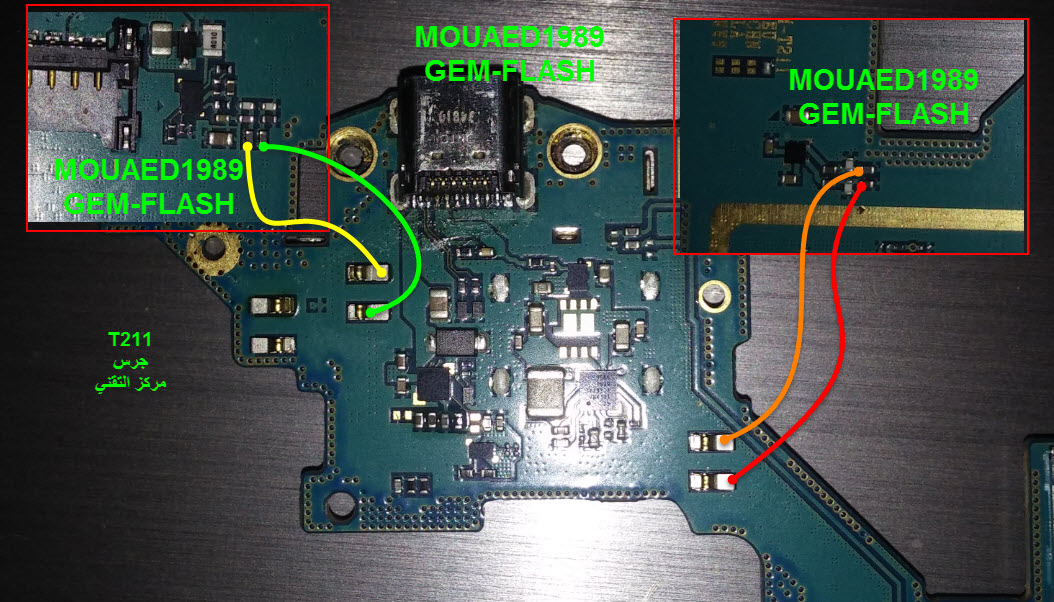 В таком случае лучше приобрести новую батарею. Однако замена батареи требует технических знаний, поэтому рекомендуется обратиться за помощью к специалисту или в авторизованный сервисный центр. Они поставят аккумулятор, подходящий для вашей модели планшета, и правильно его установят, чтобы обеспечить вашу безопасность.
В таком случае лучше приобрести новую батарею. Однако замена батареи требует технических знаний, поэтому рекомендуется обратиться за помощью к специалисту или в авторизованный сервисный центр. Они поставят аккумулятор, подходящий для вашей модели планшета, и правильно его установят, чтобы обеспечить вашу безопасность.
Обратитесь в службу поддержки клиентов Samsung
Если вы испробовали все описанные выше способы устранения неполадок, но ваш планшет Samsung по-прежнему не заряжается, лучше всего обратиться за профессиональной помощью. Вы можете обратиться в службу поддержки Samsung или посетить авторизованный сервисный центр, где обученные специалисты осмотрят и отремонтируют планшет для вас. У них есть необходимые знания и инструменты для диагностики и устранения сложных проблем с зарядкой.
Чтобы эффективно устранить проблему с зарядкой на планшете Samsung, рекомендуется обратиться к руководству пользователя или обратиться в службу поддержки Samsung за инструкциями для конкретной модели, поскольку шаги по устранению неполадок могут немного отличаться в зависимости от модели планшета и версии программного обеспечения. Следуя этим методам, вы можете повысить свои шансы на решение проблемы и восстановление полной функциональности вашего устройства.
Следуя этим методам, вы можете повысить свои шансы на решение проблемы и восстановление полной функциональности вашего устройства.
Часто задаваемые вопросы
Что делать, если ваш планшет Samsung сломался и не включается?Если ваш планшет Samsung завис и не включается, попробуйте выполнить следующие действия: подключите его к источнику питания, удерживайте кнопки питания и уменьшения громкости, чтобы выполнить аппаратный сброс, зарядите его не менее 30 минут. Если ни один из этих шагов не помог, обратитесь в службу поддержки Samsung или посетите авторизованный сервисный центр для получения профессиональной помощи.
Почему мой Samsung Galaxy Tab не работает и не заряжается? Если ваш Samsung Galaxy Tab не работает и не заряжается, это может быть связано с неисправным зарядным кабелем или адаптером, проблемами с аккумулятором, сбоями программного или микропрограммного обеспечения, аппаратными проблемами с зарядным портом или внутренними компонентами. Чтобы исправить это, вы можете попробовать использовать другой кабель и адаптер, выполнить аппаратный сброс или сброс настроек до заводских, и, если проблема не устранена, подумайте о том, чтобы обратиться за профессиональной помощью.
Чтобы исправить это, вы можете попробовать использовать другой кабель и адаптер, выполнить аппаратный сброс или сброс настроек до заводских, и, если проблема не устранена, подумайте о том, чтобы обратиться за профессиональной помощью.
Если ваш планшет не включается или не заряжается, выполните следующие действия: проверьте источник питания, очистите порт зарядки, попробуйте другой зарядный кабель и адаптер, выполните полную перезагрузку, подключите его к компьютеру. Если ни один из этих шагов не помог, обратитесь в службу поддержки производителя или обратитесь за помощью в авторизованный сервисный центр.
Что делать, если Samsung Galaxy Tab A не заряжается? Если ваш Samsung Galaxy Tab A не заряжается, проверьте зарядный кабель и адаптер на наличие повреждений, очистите зарядный порт, проверьте с другим кабелем и адаптером, и если проблема не устранена, рассмотрите возможность обращения в службу поддержки клиентов Samsung или обращение в авторизованный сервисный центр за помощью.
Заключение
Подводя итог, скажем, что проблемы, из-за которых ваш Samsung Galaxy Tab не включается или не заряжается, могут раздражать, но обычно их можно исправить, выполнив правильный процесс устранения неполадок. Если шаги, описанные в этом руководстве, не помогли, не стесняйтесь обращаться в службу поддержки Samsung или в авторизованный сервисный центр за помощью специалистов. Дайте нам знать, какой метод устранения неполадок сработал для вас в комментариях.
Планшет Samsung не включается? Вот некоторые решения!
- Миниинструмент
- Центр новостей MiniTool
- Планшет Samsung не включается? Вот некоторые решения!
Дейзи | Подписаться | Последнее обновление
Планшет Samsung включается? Как избавиться от назойливой проблемы? В публикации MiniTool рассказывается, как решить проблему «Планшет Samsung не включается». А теперь продолжайте читать.
Исправление 1.
 Зарядите устройство
Зарядите устройствоЕсли планшет Samsung не включается после нажатия кнопки питания, возможно, он разряжен. Он может не загрузиться сразу после зарядки, так как аккумулятор устройства полностью разряжен. Подождите несколько минут терпеливо.
Кроме того, иногда у Android-устройства возникает проблема: если заряд батареи составляет менее 20%, устройство выключается, и вы не сможете его включить, пока не зарядите его некоторое время. После этого, если проблема «Вкладка Samsung Galaxy A не включается» по-прежнему появляется, вы можете попробовать следующее исправление.
Исправление 2: проверьте зарядное устройство и порт для зарядки
Если планшет Samsung не включается, проверьте оборудование, например зарядное устройство, кабель для зарядки и порт для зарядки.
Ваш зарядный блок или зарядный кабель повреждены? Не согнут ли штекер кабеля? Если зарядное устройство или кабель повреждены, их следует заменить.
Если вы не видите никаких физических повреждений, используйте другое зарядное устройство или другой кабель и посмотрите, исчезнет ли проблема. Этот метод поможет вам определить проблемную аппаратную часть. Если этот метод не работает, вам следует проверить, не забит ли зарядный порт вашего планшета грязью, пылью или мусором.
Этот метод поможет вам определить проблемную аппаратную часть. Если этот метод не работает, вам следует проверить, не забит ли зарядный порт вашего планшета грязью, пылью или мусором.
Если внутри зарядного порта находятся посторонние предметы, это может помешать правильному соединению зарядного кабеля с зарядными контактами. В этом случае вам следует выключить планшет, а затем аккуратно дунуть в зарядный порт, чтобы удалить мусор.
Если вам не удалось удалить мусор, обратитесь к специалисту для очистки планшета, так как любой неправильный метод очистки может привести к повреждению порта зарядки.
Исправление 3: сброс настроек планшета Samsung
Если последний метод не работает, вы можете попробовать этот метод. Многие пользователи сообщают, что этот метод сработал для них. Поэтому рекомендуется попробовать. Вот подробности.
- Отключите зарядное устройство от планшета Samsung.
- Удерживайте кнопку питания и кнопку увеличения громкости в течение 30 секунд.

- Продолжайте удерживать кнопки при подключении зарядного устройства.
- Продолжайте удерживать кнопки еще 30 секунд.
- Отпустите только кнопку питания и удерживайте кнопку громкости нажатой.
Исправление 4. Перезапустите в безопасном режиме
Если ваш Galaxy Tab A по-прежнему не открывается, проверьте, не вызвано ли это плохим сторонним приложением. Попробуйте перезагрузиться в безопасном режиме. Если вы можете успешно загрузить Galaxy Tab A в безопасном режиме, вы, вероятно, столкнулись с проблемой приложения. Вот шаги:
- Нажмите кнопку питания на некоторое время, чтобы выключить устройство Android.
- Нажмите и удерживайте кнопку питания, чтобы перезагрузить устройство.
- Когда вы увидите начальный экран, вам нужно нажать и удерживать кнопку уменьшения громкости как можно скорее. Вы можете отпустить кнопку, когда увидите, что ваше устройство Android запускается в безопасном режиме.


 Скорее всего, повреждена только одна из двух его частей (либо кабель, либо переходник). Чтобы выяснить это, попробуйте различные комбинации кабеля/адаптера, пока не найдете ту, которая не работает.
Скорее всего, повреждена только одна из двух его частей (либо кабель, либо переходник). Чтобы выяснить это, попробуйте различные комбинации кабеля/адаптера, пока не найдете ту, которая не работает.



 Если это так, это предполагает, что проблема с питанием может быть вызвана сторонним приложением.
Если это так, это предполагает, что проблема с питанием может быть вызвана сторонним приложением.
 Наличие розовой или красной точки указывает на повреждение водой.
Наличие розовой или красной точки указывает на повреждение водой.

Ваш комментарий будет первым